时间:2021-07-01 10:21:17 帮助过:24人阅读
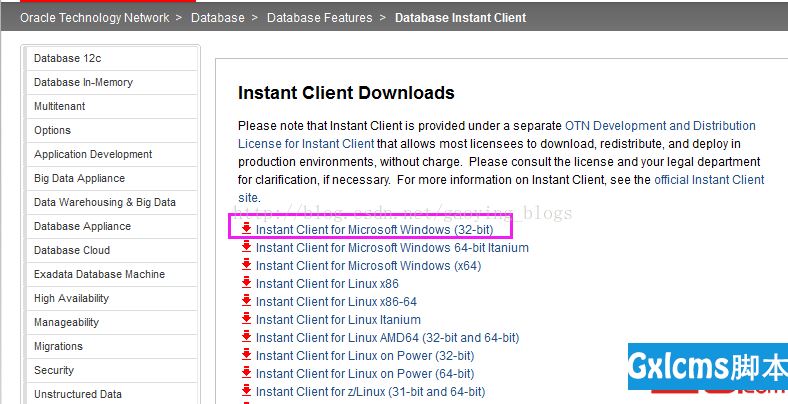
值得注意的是不管你使用的是32位系统还是64位系统,都应该下载32位的Install Client.
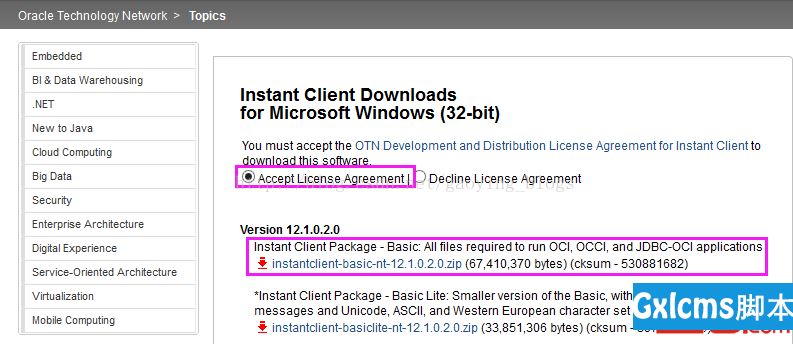
还有一点要注意,Oracle9i或以上版本的,要安装Install Client11或以下;Oracle8或8i服务器,需要安装Install Client10或以下。这个问题不大,因为我们现在的Oracle都是10或11了,注意一下就好。
然后在Navicat中配置一下,选择工具-选项
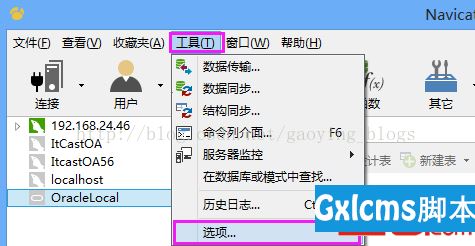
然后选择左边选项卡中的其他-OCI.
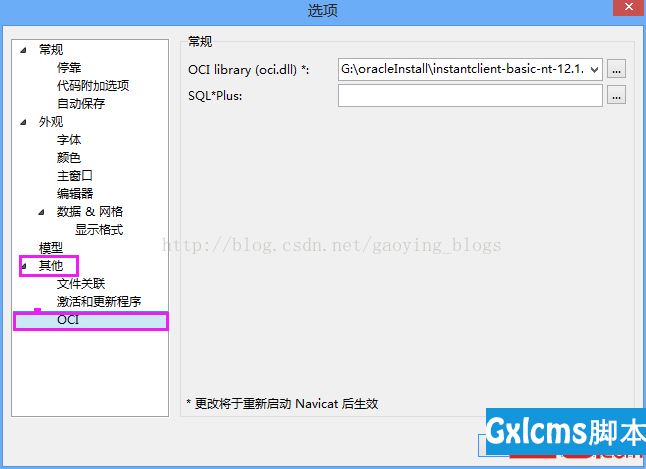
在OCI library中找到刚刚下载的文件夹中的oci.dll
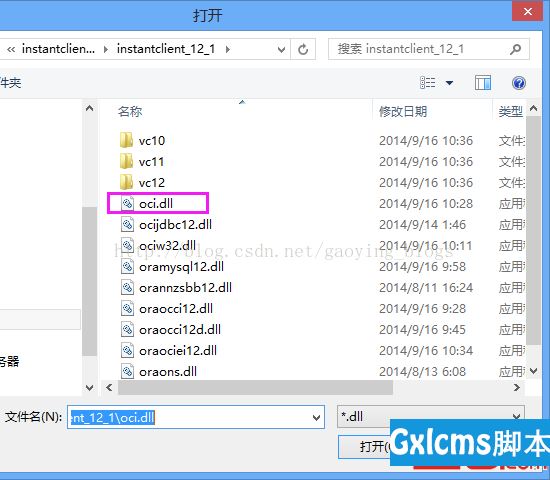
这样就完成了Navicat配置,也就使得Navicat中的oci.dll版本和Oracle中的版本一致了,必须重启Navicat才能生效。这样整个配置就完成了。
2.
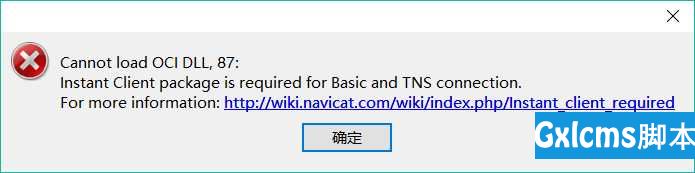
首先,你得有oci.dll这个文件。
有两种方法获得:
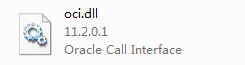
方法一、如果你本机上装有ORACLE,那么就可以直接用。E:\app\Administrator\product\11.2.0\dbhome_1\BIN
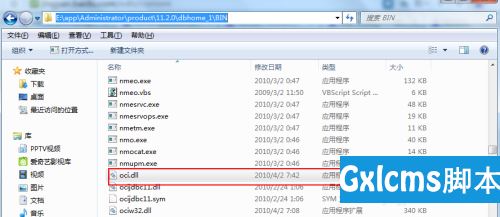
方法二、根据 Navicat 官方的文档,其实只需要下载 Oracle 的 Instance Client 即可。这个包只包含一些 dll 文件,无需安装解压即可。
要根据不同的 Oracle 版本来下载 Instance Client 的版本,对应关系如下:
Oracle 9i 或者更新的版本,需要使用 Instance Client 11 这个版本 Oracle 8 和 8i 用 Instance Client 10 版本。
另外必须注意的时候,只能下载 32 位版本,因为 Navicat 不支持 64 位的版本,另外要下载 Basic 版本 (40M),而不是 Basic Lite 版(11兆),因为 Basic Lite 版不支持中文,连接的时候会告诉你服务器端的编码不被支持。
下载完毕后解压到任意一个目录。
下载 Oracle Instance Client 如下图。
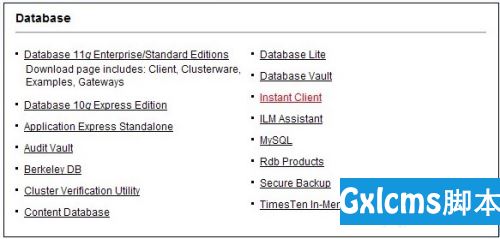
然后,工具->选项->其他->OCI找到这个位置,在 OCI library 地方选择(解压的目录下或者Oracle目录下)oci.dll文件,确定后即可。
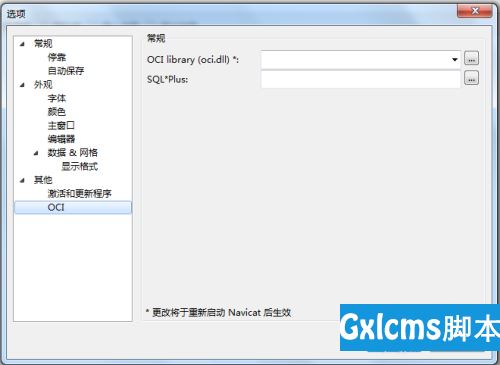
最后,重启Navicat Premium就可以了。
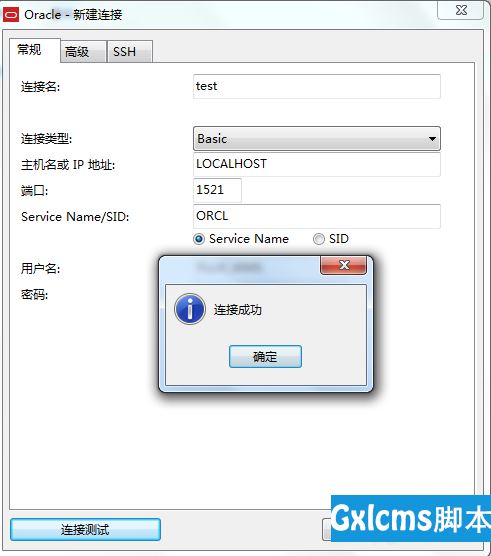
Navicat连接Oracle的几个问题及解决方案
标签:height 安装路径 error file 方法 dex 标准版 ica 2.0